Встановлюємо Tails
- Головна
- База знань
- Встановлюємо Tails
Сьогодні приватність має велике значення, особливо якщо це стосується особистих даних, цифрових пристроїв. Сьогодні в інтернеті складно зберегти анонімність. І це ще один привід спробувати зберегти свої дані, контакти, повідомлення, і місце розташування в мережі прихованими від зайвих очей. Окремі дистрибутиви Linux розроблені спеціально для того, щоб допомогти нам у цьому за допомогою використання мережі Tor. Один із них - Tails.
Що таке Tails
Особливість Tails у тому, що він нічого не зберігає на жорсткому диску. Усі дані зберігаються в ОЗП, а після вимкнення комп'ютера повністю стираються. Особливо важливі документи зберігаються на зовнішньому розділі, але якщо користувач цього не робив, все, над чим ви працювали, буде стертим. ОС також включає різні інструменти шифрування, які допоможуть захистити вашу особисту інформацію.
Готуємо Tails до встановлення
Насамперед потрібно зайти на офшорний сайт tails і завантажити найостаннішу версію образу операційної системи. Наразі доступна версія 1.7. Важливо, щоб диск був справжнім, оскільки це анонімне ПЗ.
Після завантаження образу перевіримо його справжність за допомогою OpenGPG. Детальна інструкція є на сайті Tails. Необхідно завантажити ключ Tails (Tails Signing Key) і сигнатуру (Tails Signature) образу. Ось вони:
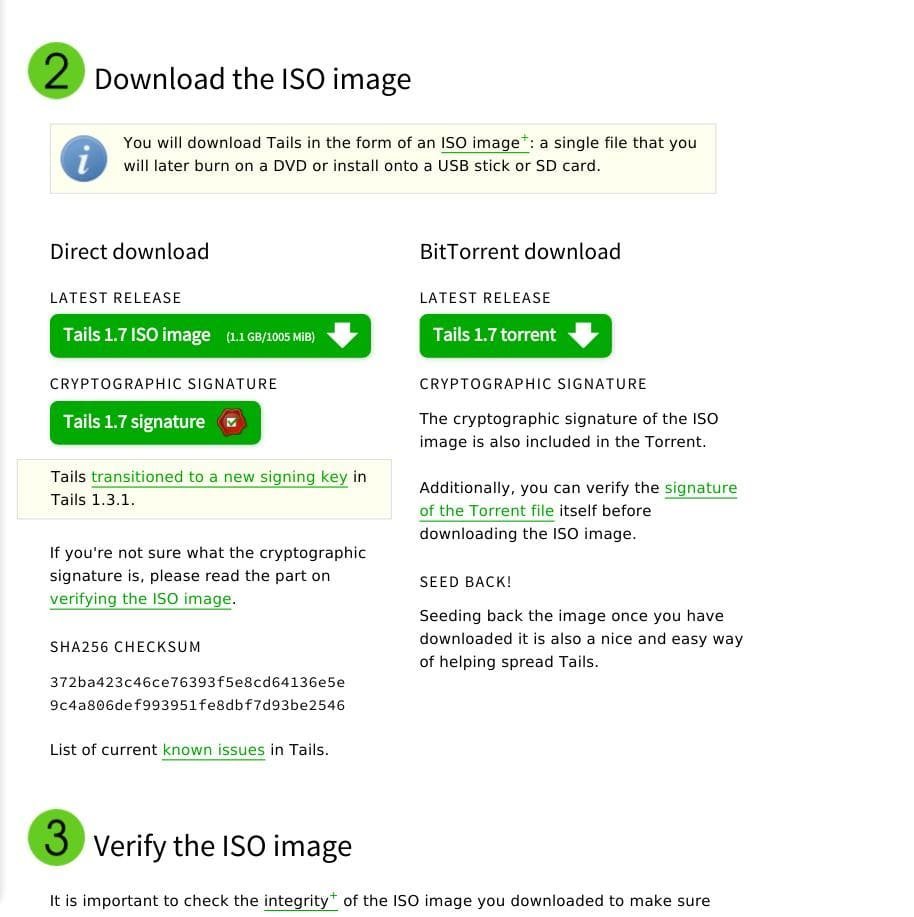
Тепер переходимо в паку з файлами:
$ cd ~/Downloads/Тепер імпортуємо GPG ключ Tails:
$ gpg --keyid-format long --import tails-signing.key
gpg: key DBB802B258ACD84F: public key "Tails developers (offline long-term identity key) <tails@boum.org>" imported
gpg: Total number processed: 1
gpg: imported: 1 (RSA: 1)Тепер перевіримо сам образ командою:
$ gpg --keyid-format 0xlong --verify tails-i386-1.7.iso.sig tails-i386-1.7.isoЯкщо все добре і диск правильний, ви побачите ось таке повідомлення:
pg: Signature made Sun 08 Feb 2015 08:17:03 PM UTC
gpg: using RSA key 98FEC6BC752A3DB6
gpg: Good signature from "Tails developers (offline long-term identity key) <tails@boum.org>" [unknown]
Primary key fingerprint: A490 D0F4 D311 A415 3E2B B7CA DBB8 02B2 58AC D84F
Subkey fingerprint: BA2C 222F 44AC 00ED 9899 3893 98FE C6BC 752A 3DB6Коли під час завантаження диск був підмінений або пошкоджений ви отримаєте:
gpg: Signature made Sat 30 Apr 2015 10:53:23 AM CEST
gpg: using RSA key DBB802B258ACD84F
gpg: BAD signature from "Tails developers (offline long-term identity key) <tails@boum.org>"Якщо все добре, йдемо далі - встановлення tails.
Встановлюємо Tails
У Linux можна виявити різні інструменти для запису образів на диск. Часто використовується Brasero. У KDE є K3b, а для любителів консолі передбачена cdrecord:
$ cdrecord ~/image.iso /dev/sr0У Windows ситуація ще простіша, тут є безліч утиліт на кшталт Alcohol і UltraISO.
Якщо потрібно записати Tails на флешку в Linux, можна скористатися dd, але цей спосіб годиться тільки для LiveCD завантаження:
$ dd if=~/tails.iso of=/dev/sdb1У Windows для цих цілей краще використовувати утиліту Rufus:
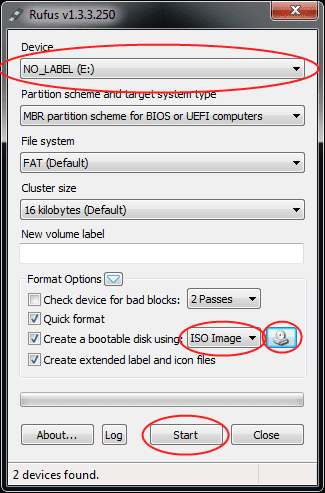
Як тільки носій записано, потрібно перезавантажити комп'ютер. Якщо не завантажитися tails, потрібно зайти в меню BIOS і виставити пріоритет завантаження на ваш носій. Меню BIOS відкривається натисканням кнопки F10, F8, Del на персональному комп'ютері або F2 на ноутбуках. Пріоритет завантаження вказується на вкладці Boot:
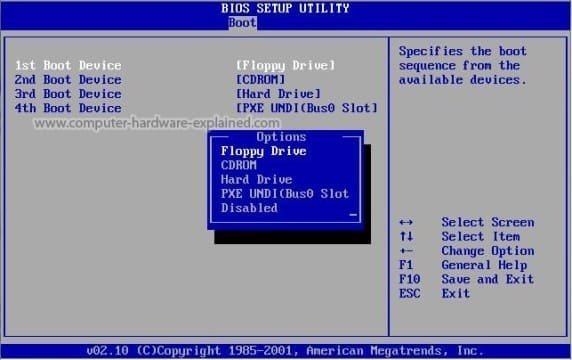
Запускаємо Tails
Після запуску перше, що побачить користувач, це меню вибору режиму, звичайний або безпечний. Залишаємо за замовчуванням звичайний і натискаємо Enter:
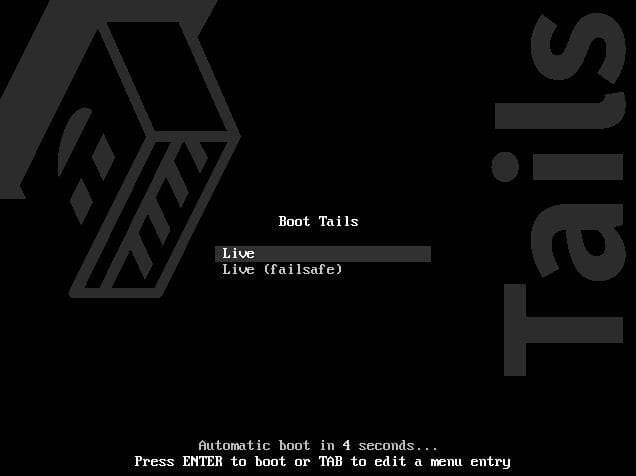
Чекаємо завершення завантаження.
Далі через кілька миттєвостей з'явиться вікно, можна відразу ж запустити систему або вказати додаткові налаштування:
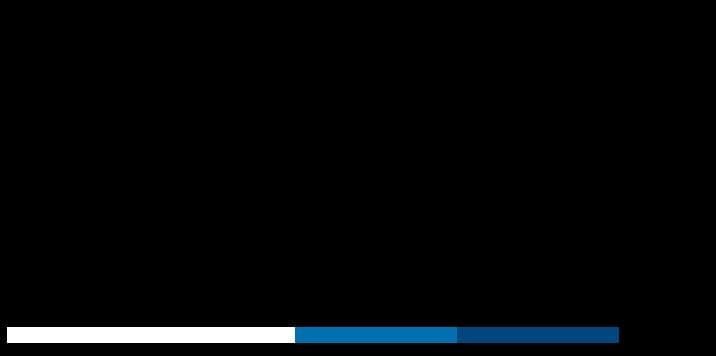
Відкриються налаштування:
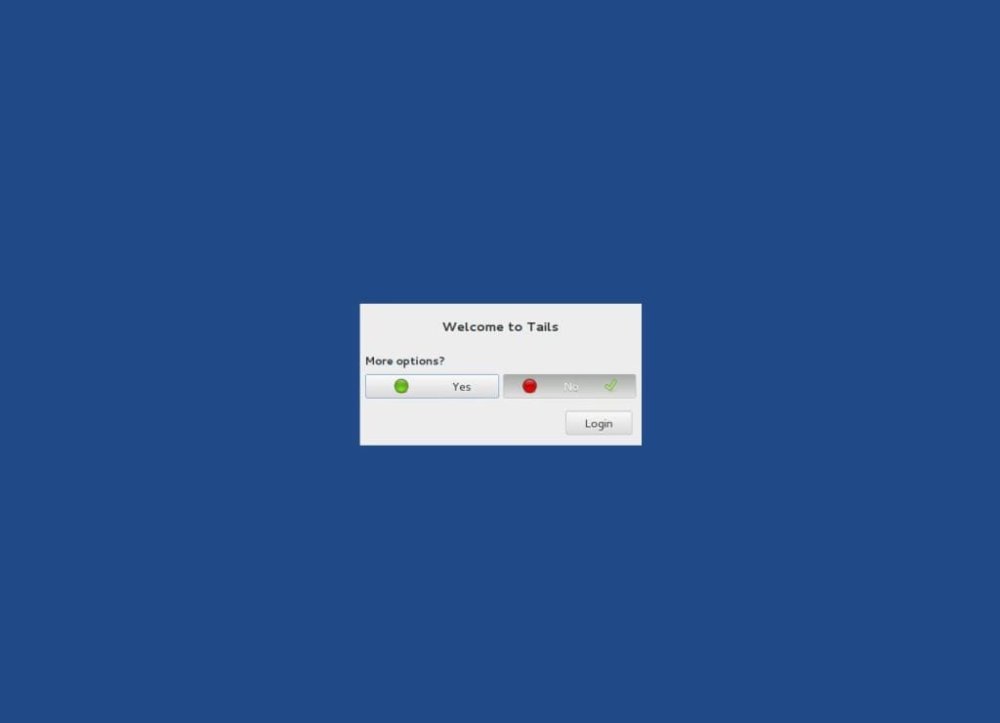
Ось вони:
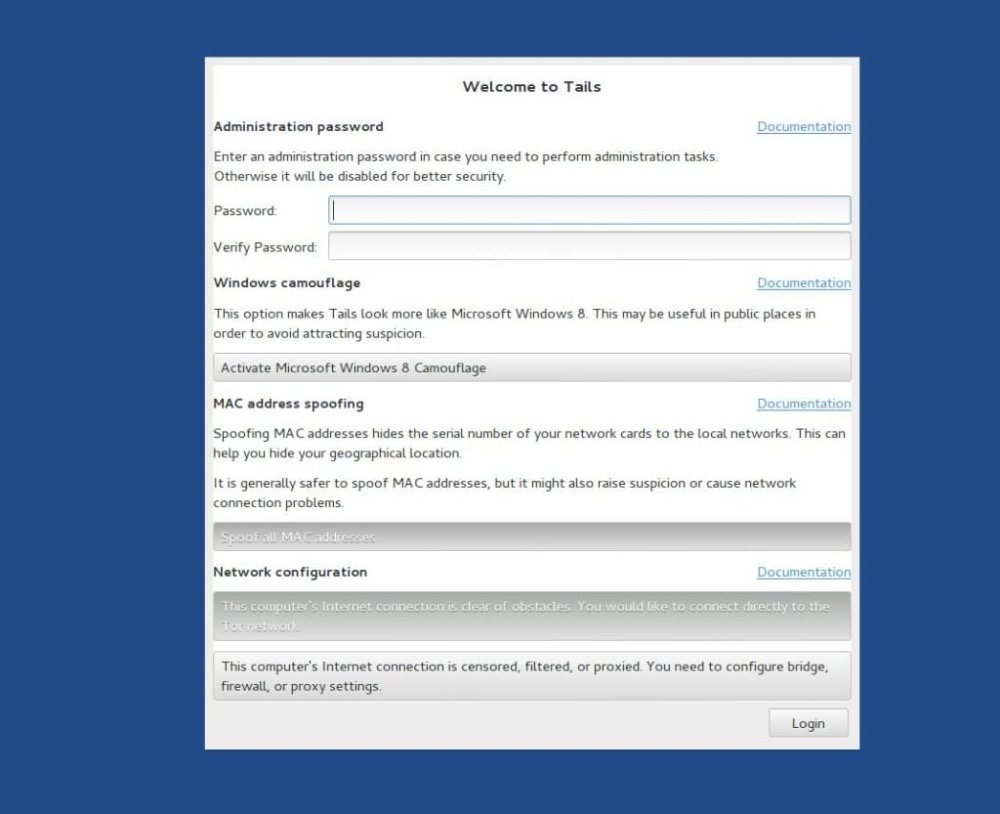
Якщо в планах використання sudo, вкажіть пароль адміністратора, за замовчуванням цю можливість взагалі вимкнено. Також тут є цікава можливість - увімкнути інтерфейс у стилі Windows 8. Ще можемо налаштувати приховування MAC-адрес і вказати додаткові налаштування мережі. Коли завершите з налаштуванням натисніть кнопку Login. За замовчуванням робочий стіл Tails виглядає ось так:
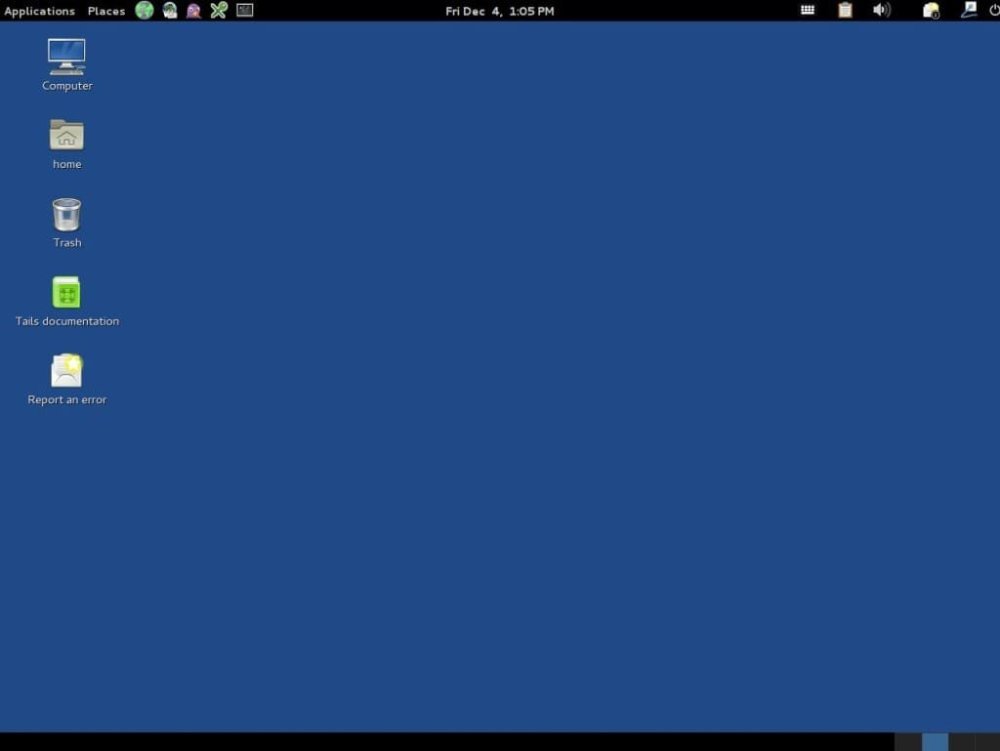
Встановлюємо Tails для постійної роботи
Якщо потрібно зберегти дані та налаштування між сесіями, необхідно встановити Tails на флешку. Для цього в меню Tails є установник:
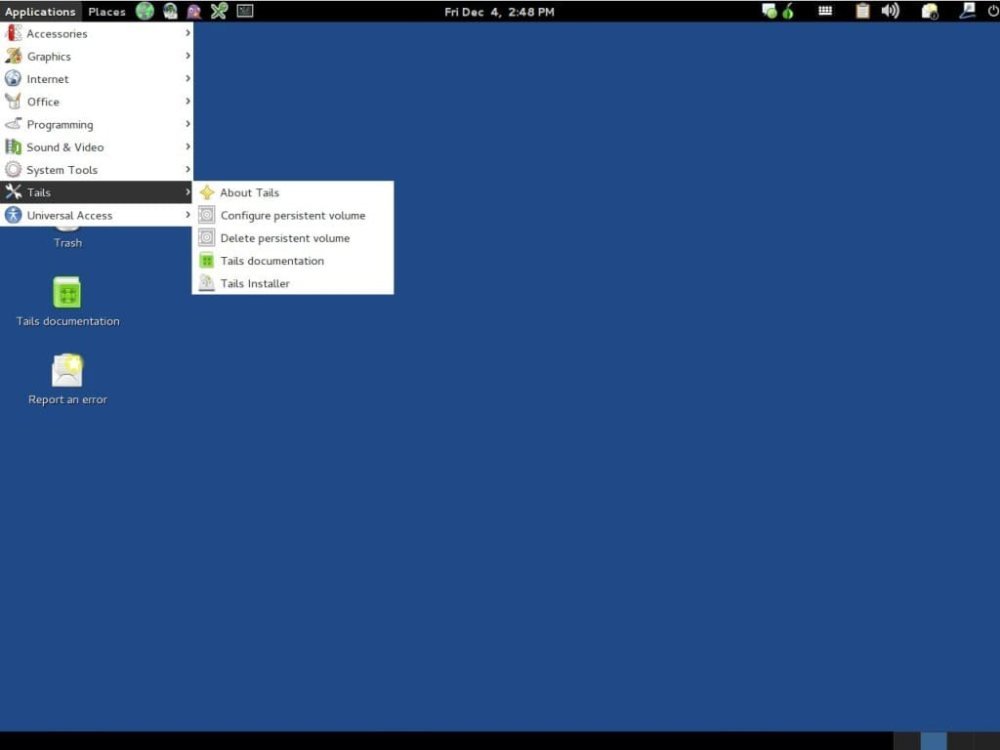
Якщо ви захочете встановити Tails на жорсткий диск, у вас навряд чи щось вийде. Варіантів вирішення проблеми кілька - скопіювати запущену систему на диск, скопіювати запущену систему на диск і оновити, оновити з iso диска

Скопіювати запущену систему на диск і оновити, оновити з iso не працюватимуть, якщо систему було встановлено на флешку за допомогою dd. Для встановлення виберіть перший пункт, у наступному вікні майстра потрібно буде вибрати доступний USB пристрій для запису.
Далі залишиться дочекатися закінчення процесу встановлення. Тепер у вас буде можливість оновитися на новіший реліз щойно він вийде. Після закінчення встановлення перезавантажуємося і налаштовуємо зовнішнє сховище:
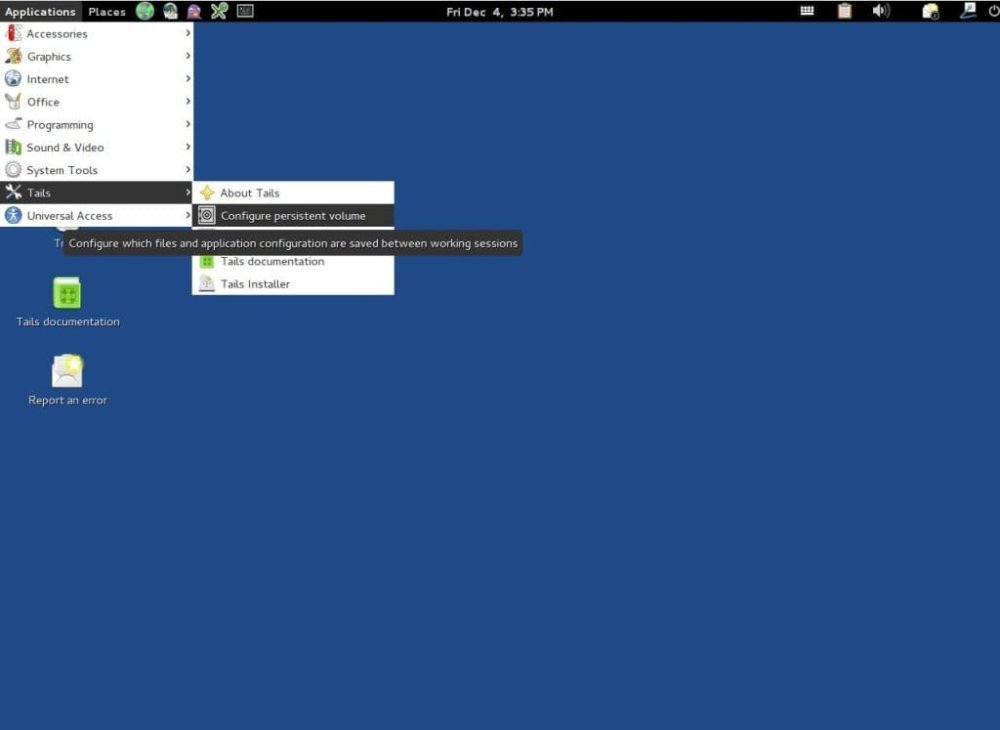
Тепер у майстрі відзначаємо всі пункти і ще раз перезавантажуємося, вводимо пароль і вмикаємо persistent volume.






























